Outlook: Ενεργοποίηση/Απενεργοποίηση Προσθέτων

Ένας οδηγός που θα σας καθοδηγήσει για το πώς να ενεργοποιήσετε ή να απενεργοποιήσετε τα προσθέτα (plugin) στο Microsoft Outlook.
Setting up email accounts in the Outlook desktop app in Office 365 is easy.
Head to the File menu in the ribbon in Outlook
Type in your email address in the pop-up Outlook box
Press the blue Connect button
Εάν χρησιμοποιείτε λογαριασμό Exchange, Google ή λογαριασμό POP που απαιτεί σύνθετες ρυθμίσεις ασφαλείας, επιλέξτε το αναπτυσσόμενο μενού Επιλογές για προχωρημένους .
Εάν ο λογαριασμός σας είναι POP ή IMAP, τότε θα θέλετε να επιλέξετε την επιλογή Επιτρέψτε μου να ρυθμίσω τον λογαριασμό μου χειροκίνητα και να εισαγάγετε τα κατάλληλα πεδία. Η Microsoft έχει μια λίστα με προτεινόμενες ρυθμίσεις εδώ .
Συνδεθείτε με τον κωδικό πρόσβασής σας
Η αποστολή email είναι μια από τις βασικές εμπειρίες κάθε επιχειρηματικής λειτουργίας. Με μια συνδρομή στο Office 365, μπορείτε συνήθως να έχετε πρόσβαση στο email σας από την εφαρμογή web του Outlook ή να ρυθμίσετε τον λογαριασμό email σας με διάφορα προγράμματα-πελάτες email σε διαφορετικά τηλέφωνα ή υπολογιστές. Ένας από αυτούς τους πελάτες τυχαίνει να είναι η εφαρμογή για υπολογιστές Outlook, όπως περιλαμβάνεται σε πολλές συνδρομές του Office 365.
Σε αυτόν τον αναλυτικό οδηγό, θα σας δώσουμε μια ματιά στον τρόπο ρύθμισης και διαχείρισης του λογαριασμού email σας στην εφαρμογή του Outlook για υπολογιστές. Η διαδικασία είναι απλή και ευθεία. Σε μόλις 5 λεπτά, μπορείτε να ξεκινήσετε και να στέλνετε email από τον υπολογιστή ή τον φορητό υπολογιστή σας, χωρίς να χρειάζεται να επισκεφτείτε τον Ιστό.
Συνήθως, το Outlook θα σας υποδεχτεί με έναν οδηγό βήμα προς βήμα για πρώτη φορά για να δημιουργήσετε έναν λογαριασμό email, εάν δεν τον έχετε χρησιμοποιήσει ποτέ στο παρελθόν. Αυτός είναι ο ευκολότερος τρόπος για να ξεκινήσετε με το Outlook. Ωστόσο, σε ορισμένες σπάνιες περιπτώσεις, ο οδηγός ενδέχεται να μην εμφανίζεται. Σε αυτήν την περίπτωση, θα χρειαστεί να ρυθμίσετε μη αυτόματα το email σας, μεταβαίνοντας στο μενού αρχείων. Η διαδικασία μη αυτόματης ρύθμισης είναι πολύ παρόμοια με την αρχική ρύθμιση και τα βήματα είναι παρακάτω.
Head to File in Outlook and click on the Add Account button.
Type in your email address in the pop-up Outlook box
Press the blue Connect button
If you're using an Exchange account, Google, or a POP account which requires advanced security settings, choose the Advanced Options drop down menu. If your account is POP or IMAP, you'll then want to choose the Let me Set up my Account Manually option and input the appropriate fields. Microsoft has a list of suggested settings here.
Sign in with your password
Μόλις συνδεθείτε, το Outlook θα ανακτήσει αυτόματα το μεγαλύτερο μέρος του περιεχομένου από τον λογαριασμό email σας. Αυτό θα περιλαμβάνει όλα τα email σας από τα εισερχόμενα, τους φακέλους και πολλά άλλα. Τώρα είστε ελεύθεροι να στέλνετε email από την εφαρμογή για υπολογιστές Outlook!
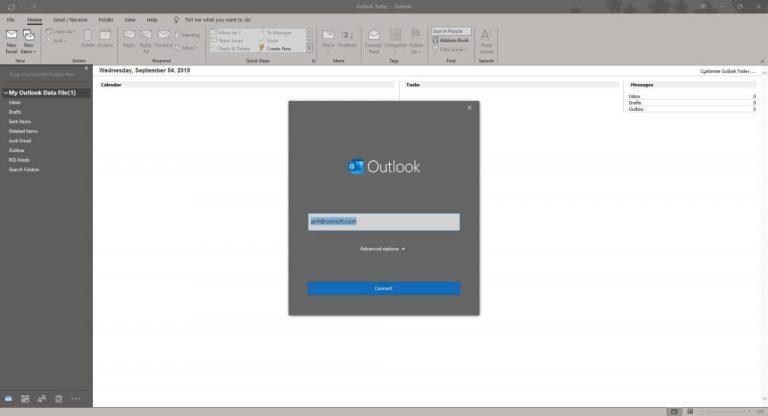
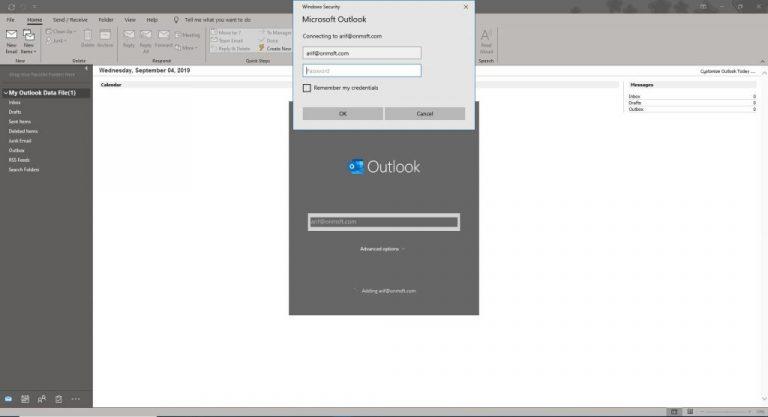
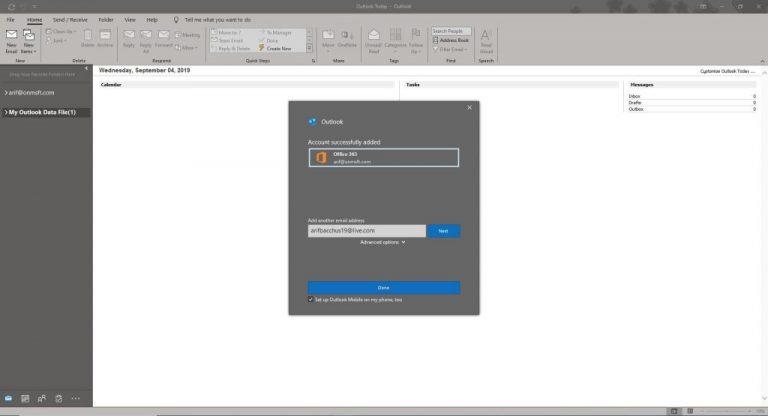
Με τον λογαριασμό email που έχετε ρυθμίσει στο Outlook, πιθανότατα τώρα θα θέλετε να μάθετε πώς μπορείτε να τον διαχειριστείτε. Αυτό περιλαμβάνει απλώς μια επίσκεψη στην επιλογή Αρχείο για άλλη μια φορά. Από εκεί θα δείτε ένα αναπτυσσόμενο μενού με τα ονόματα τυχόν λογαριασμών που έχετε προσθέσει. Θα δείτε επίσης τη δυνατότητα προσθήκης περισσότερων λογαριασμών. Μερικές άλλες επιλογές για τη διαχείριση λογαριασμών Outlook εξηγούνται παρακάτω.
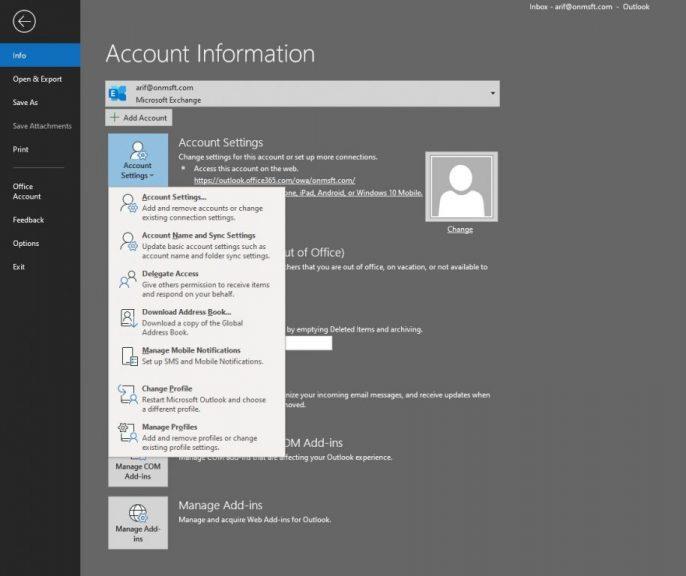
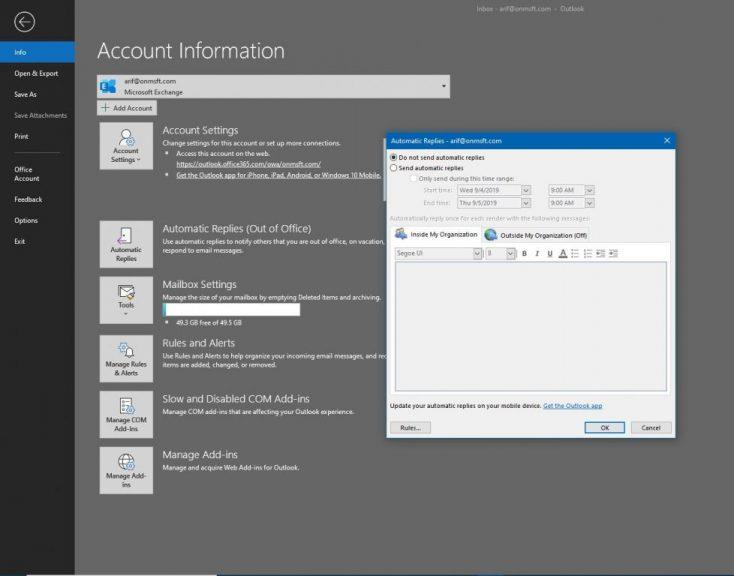
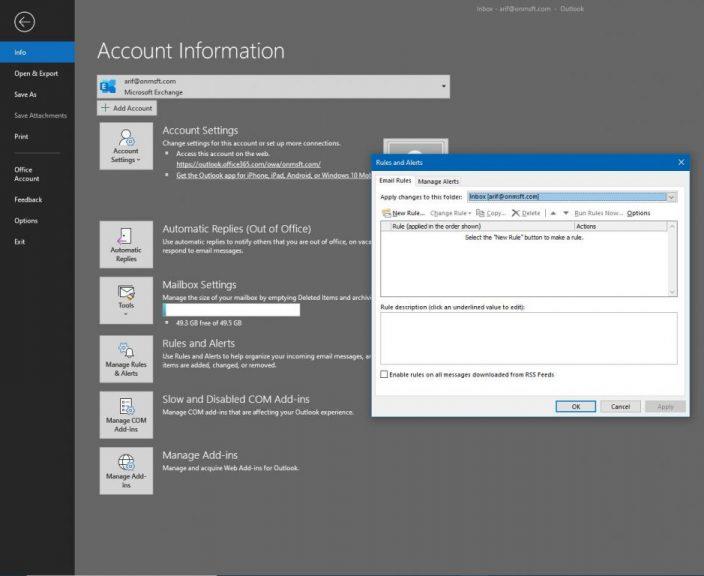
As you can see, setting up your email account with the Outlook desktop app as part of Office 365 is easy. You just need to follow a few easy to understand prompts, and then visit the File menu again to manage your account. We have previously explained how you can attach files in Outlook, recall an email, and even given a look at some of our favorite Outlook tips and tricks. Fell free to check it out, and let us know how Outlook is working for you by dropping us a comment below.
Ένας οδηγός που θα σας καθοδηγήσει για το πώς να ενεργοποιήσετε ή να απενεργοποιήσετε τα προσθέτα (plugin) στο Microsoft Outlook.
Ανακαλύψτε γιατί εμφανίζεται ο κωδικός σφάλματος 0x80040305 και πώς να τον διορθώσετε ώστε να στέλνετε ξανά email από το Outlook.
Χρησιμοποιείτε ακόμα το Windows Live Mail για το Hotmail ή άλλα emails; Μάθετε εδώ πώς να εισαγάγετε επαφές Outlook στην επιφάνεια εργασίας του Windows Live Mail.
Η διαχείριση πολλών εισερχόμενων ηλεκτρονικών μηνυμάτων μπορεί να είναι δύσκολη, ειδικά αν έχετε σημαντικά email σε αμφότερα. Με αυτά τα απλά βήματα, θα μάθετε πώς να συγχρονίσετε το Microsoft Outlook με το Gmail σε υπολογιστές PC και Apple Mac.
Δείχνουμε ένα κόλπο που μπορείτε να χρησιμοποιήσετε για να εξαγάγετε εύκολα όλες τις Επαφές σας από το Microsoft Outlook 365 σε αρχεία vCard.
Μάθετε πώς μπορείτε να αποτρέψετε τους παραλήπτες email να προωθούν ένα μήνυμα στο Microsoft Outlook.
Επιλύστε το σφάλμα "Δεν είναι δυνατή η δημιουργία αρχείου" που εμφανίζεται στο Microsoft Outlook όταν προσπαθείτε να ανοίξετε ένα συνημμένο.
Μια ανάρτηση όπου σας δείχνουμε πώς μπορείτε να δείτε ποιος αποδέχτηκε μια πρόσκληση συνάντησης στο Microsoft Outlook 365, 2016, 2013 και 2010.
Το To Do είναι μια από τις νεότερες προσθήκες στη σειρά εργαλείων παραγωγικότητας της Microsoft. Πρόσφατα απέκτησε μια ολοκληρωμένη ανανέωση διεπαφής χρήστη μετά από μια σειρά από νέες δυνατότητες,
Μπορείτε να προσθέσετε επαφές απευθείας από ένα email, από την αρχή, από ένα αρχείο, excel και πολλά άλλα. Σε αυτόν τον οδηγό, εξηγήστε καλά πώς μπορείτε να το κάνετε ακριβώς αυτό.
Σε αυτόν τον οδηγό, δείξτε πώς μπορείτε να χρησιμοποιήσετε το OneNote 2016 με το Outlook για το πλεονέκτημα παραγωγικότητάς σας.
Τα συνδεδεμένα εισερχόμενα σάς επιτρέπουν να προβάλλετε μηνύματα ηλεκτρονικού ταχυδρομείου από πολλούς λογαριασμούς σε έναν μόνο φάκελο. Η δυνατότητα αποτελεί ενσωματωμένο μέρος της εφαρμογής Mail των Windows 10 από αργά
Δείτε πώς μπορείτε να εργαστείτε με ασφάλεια από το σπίτι
Έχουμε εξηγήσει προηγουμένως πώς μπορείτε να προσθέσετε επαφές στο Outlook στα Windows 10, αλλά τι γίνεται αν θέλετε να τις διαχειριστείτε; Μπορεί να έχετε μια ομάδα ανθρώπων και
Η Microsoft έχει δώσει πολύ περισσότερη προσοχή στην εφαρμογή Sticky Notes των Windows 10 τελευταία. Η πρόσφατη κυκλοφορία των εφαρμογών 3.0 είχε τίτλο συγχρονισμού μεταξύ συσκευών
Η εταιρεία σας μόλις εντάχθηκε στο Microsoft 365; Ακολουθεί μια ματιά σε ορισμένες ρυθμίσεις που πρέπει να διαμορφώσετε για να προσαρμόσετε την διαδικτυακή εμπειρία του Microsoft 365 ώστε να την κάνετε δική σας.
Με τη Microsoft να επενδύει περισσότερους πόρους στις εφαρμογές διαχείρισης εργασιών της, δεν ήταν ποτέ η καλύτερη στιγμή για να χρησιμοποιήσετε το Outlook Tasks. Όταν συνδυάζεται με Microsoft To-Do,
Δείτε πώς μπορείτε να διαχειριστείτε τις συσκέψεις σας στο Outlook
Το Zoom έδωσε τη δυνατότητα σε οργανισμούς και εκπαιδευτικά ιδρύματα να συνεργάζονται για εργασία, να καταγράφουν συνεδρίες, να μοιράζονται οθόνες μεταξύ τους και να αλληλεπιδρούν με πελάτες και συναδέλφους. Το σερβίς…
Η προεπιλεγμένη διάταξη για το Outlook στον Ιστό αποτελείται από μια ογκώδη λίστα μηνυμάτων σε συνδυασμό με ένα πλαίσιο ανάγνωσης που είναι πάντα ενεργοποιημένο. Προεπισκοπήσεις μηνυμάτων, μικρογραφίες εικόνων και
Δείτε πώς μπορείτε να διατηρείτε τους κωδικούς πρόσβασής σας στον Microsoft Edge υπό έλεγχο και να αποτρέψετε το πρόγραμμα περιήγησης από το να αποθηκεύει τυχόν μελλοντικούς κωδικούς πρόσβασης.
Ακολουθήστε αυτόν τον οδηγό για το πώς να αλλάξετε το φόντο σας και να κάνετε την επιφάνεια εργασίας σας να φαίνεται θετικά μοναδική στα Windows 11.
Ανακαλύψτε πώς να ενεργοποιήσετε τις εισερχόμενες συνδέσεις απομακρυσμένης επιφάνειας εργασίας στα Windows 10 και να αποκτήσετε πρόσβαση στον υπολογιστή σας απομακρυσμένα.
Ανακαλύψτε πώς να ρυθμίσετε τη φωτεινότητα της οθόνης στα Windows 10 για καλύτερη οπτική εμπειρία και διάρκεια ζωής μπαταρίας.
Ακολουθεί ένας οδηγός για το πώς να αλλάξετε το θέμα, το χρώμα και πολλά άλλα στα Windows 11 για να δημιουργήσετε μια εκπληκτική εμπειρία επιφάνειας εργασίας.
Αν έχετε πρόβλημα με τον ήχο στον υπολογιστή σας με Windows 10, ακολουθήστε αυτά τα βήματα για να επαναφέρετε τον ήχο άμεσα.
Ανακαλύψτε πώς να συγχρονίσετε τις ρυθμίσεις σας στα Windows 10 με απόλυτη ευκολία. Αυτή η οδηγία θα σας καθοδηγήσει στη διαδικασία συγχρονισμού.
Ανακαλύψτε πώς να δείτε λεπτομερείς πληροφορίες για το υλικό και το λογισμικό του υπολογιστή σας στα Windows 10 με τον οδηγό μας.
Μάθετε πώς να διατηρείτε την κατάσταση σας διαθέσιμη στο Microsoft Teams για καλύτερη επικοινωνία χρησιμοποιώντας απλές ρυθμίσεις.
Ανακαλύψτε πώς να προβάλλετε τους αποθηκευμένους κωδικούς πρόσβασης στο Google Chrome με απλές και ασφαλείς μεθόδους.























